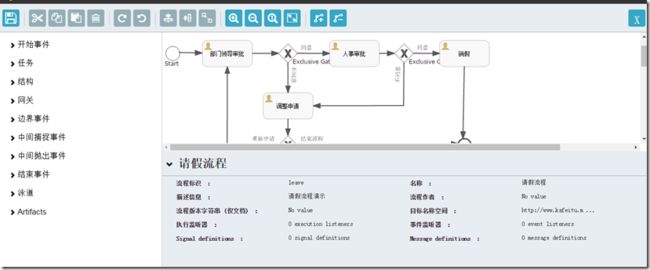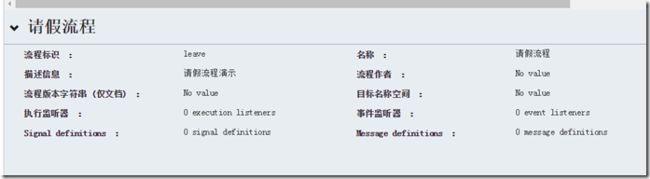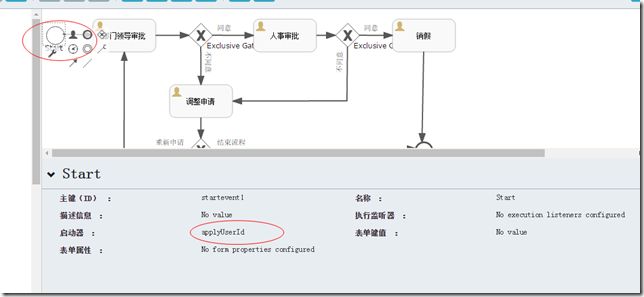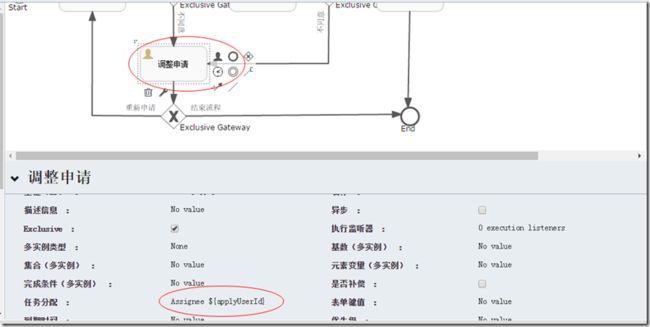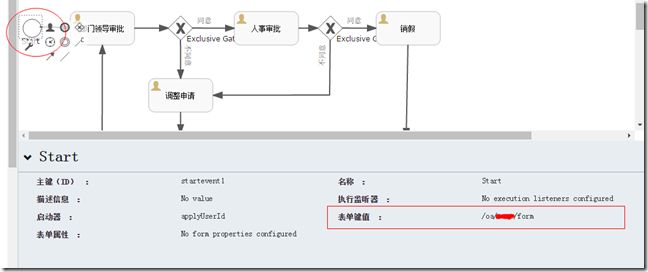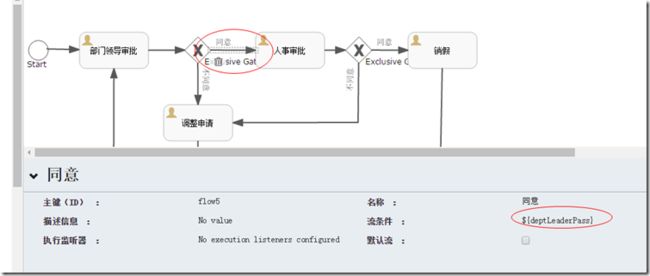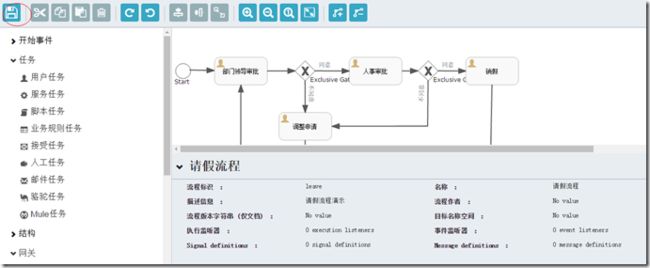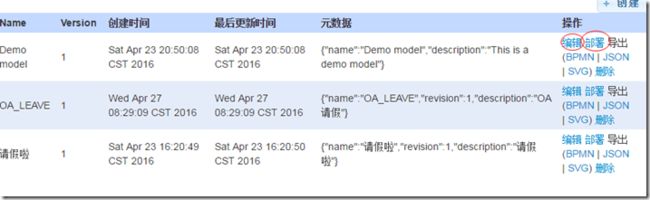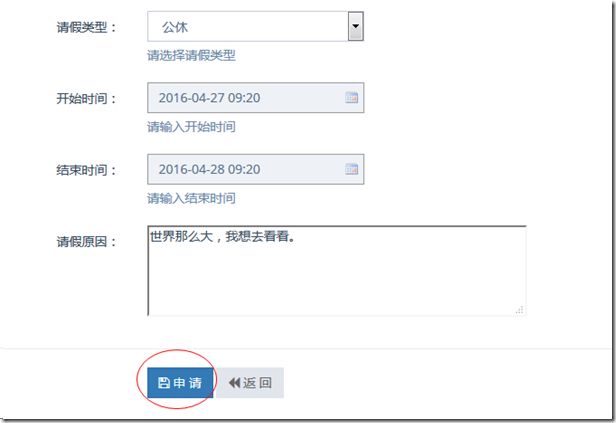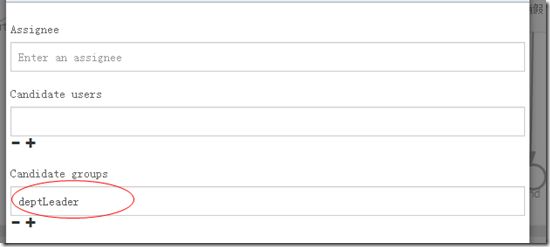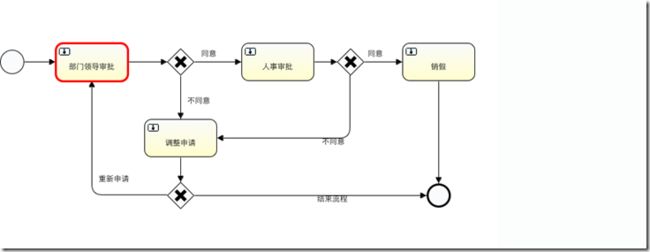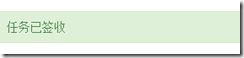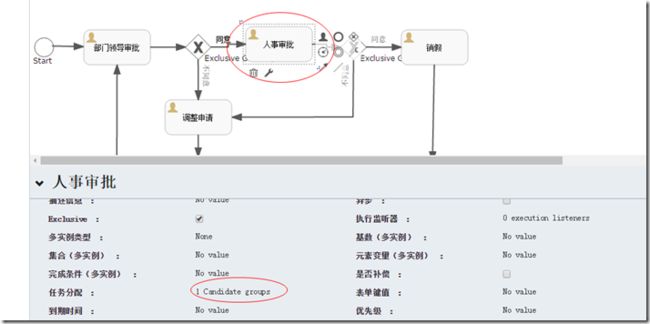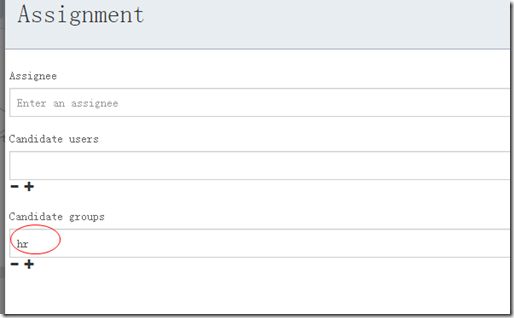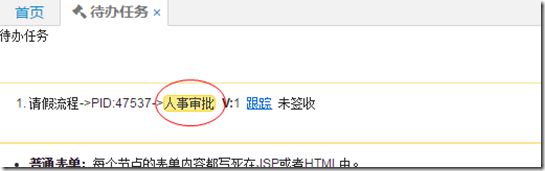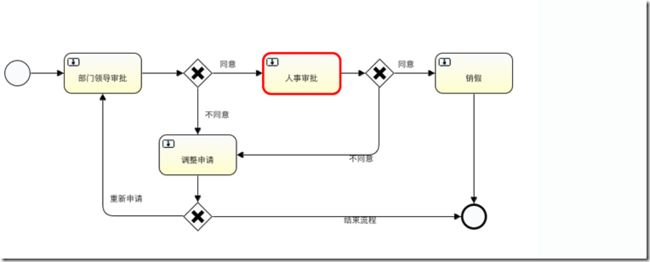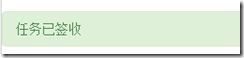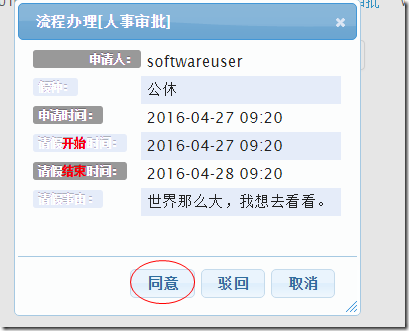1、新建流程模型
模型管理->模型工作区
点击“创建”后会立即跳转到“流程在线设计器”页面,请参考下一节
2、在线流程设计器
模型管理->模型工作区->编辑
3、设置流程属性
l 名称:流程定义名称
l 描述信息:流程定义描述
l 流程标识:流程定义KEY,对应procDefKey,用来标识一个流程
4、拖拽元素介绍
Start event:开始事件
End entit:结束事件
User task:用户任务活动
Service task:服务任务活动
Exclusive gateway:独家网关,排它网关通道,只能有一条分支执行,如if else
Parallel gateway:并行网关,并行网关通道,所有分支一块执行
更多介绍请参考:http://www.mossle.com/docs/activiti/#bpmnConstructs
5、流程发起人的流程变量
在开始节点的属性中设置“启动器”(流程发起人)的变量,例如:applyUserId
设置以后,在某个任务的属性中,可以设置参与者为${applyUserId},这样可以实现【谁发起谁执行】,请参考下图:
当发起人发起某个流程,在某个环节被驳回的时候,如果希望流程驳回到发起人,可使用方法。
6、表单概念
普通表单:每个节点的表单内容都写死在JSP或者HTML中。
动态表单:表单内容存放在流程定义文件中(包含在启动事件以及每个用户任务中)。
外置表单:每个用户任务对应一个单独的.form文件,和流程定义文件同时部署(打包为zip/bar文件)。
综合流程:可以查询到所有的流程(普通、动态、外置固定查询某些流程的表单,为了演示所以单独分开);综合流程的目的在于可以启动用户上传或者设计后部署的流程定义。
6、设置表单地址
l 全局表单:新建流程时或活动元素上未设置表单标识时调用的表单,位于开始事件属性中“表单标识”字段,指定表单访问地址。
l 活动表单:当前步骤使用的表单,使用活动节点属性“表单标识”字段。
7、设置流程参与者
在流程节点中,设置【任务分配】
l assignee:任务执行人,设置系统中的“登录名”(loginName)。
l candidateUsers:任务执行人,可以填写多个。
l candidateGroups:任务执行组,可以填写多个,设置系统中的“角色英文名(enname)”。
assignee和candidateUsers的区别是:assignee不需要签收任务,直接可执行任务;candidateUsers为竞争方式分配任务,被指定人待办中都有一条任务,谁先签收谁就获得任务的执行权。
参与者可指定流程变量(EL表达式),动态指定参与者,如:${processer}
8、设置流程流转的条件
选定流转线,在【流条件】中填写EL表达式,返回true或false。例如:
9、保存流程设计图
10、部署流程设计图
模型管理->模型工作区,点击【部署】
11、导出流程设计图
模型管理->模型工作区,可以导出BPMN、JSON、SVG格式的流程设计图
12、【请假流程】
使用softwareuser登陆
工作流程->请假申请,填写如下:
点击【申请】后,启动请假申请流程。
此时在流程办理->运行中的流程中,可以看到:
13、leaderuser待办任务
使用leaderuser用户登陆,它属于deptLeader用户组。deptLeader也就是【部门领导审批】任务分配的用户组。
点击工作流程->待办任务。可以看到未签收任务
点击【跟踪】可以看到流程目前进展情况。
14、leaderuser任务签收
leaderuser用户点击工作流程->流程办理->请假办理(普通),对任务进行签收。
15、leaderuser任务办理
leaderuser用户,进入流程办理->请假办理(普通),选中任务,点击【办理】
任务完成。
16、hruser待办任务
使用hruser登陆系统,hruser属于hr角色,是请假流程人事审批的任务分配组。
hruser登陆系统后,点击工作流程->待办任务,可以看到如下:
点击跟踪,可以看到目前流程进展情况。
17、hruser任务签收
hruser进入工作流程->流程办理->请假办理(普通),对任务进行签收
18、hruser任务办理
hruser进入工作流程->流程办理->请假办理(普通),对任务进行办理
同意以后,在工作流程->流程办理->运行中的流程(普通),可以看到:
19、请假最后一个环节,销假
使用softwareuser用户登录系统,他是请假者,销假的流程在设计图中分配给他自己。
注意以上2张图片applyUserId的变量。
softwareuser用户点击工作流程->流程办理->请假办理(普通),点击【办理】
填写实际请假开始时间和结束时间。
20、任务完成。
softwareuser用户点击工作流程->流程办理->已结束流程(普通),可以看到已完成的任务。